- Parte 1. Recupere archivos borrados de la tarjeta SD en Mac con FoneLab Mac Data Retriever
- Parte 2. Recuperar archivos borrados de la tarjeta SD en Mac desde la carpeta Papelera
- Parte 3. Recuperar archivos borrados de la tarjeta SD en Mac desde Time Machine
- Parte 4. Preguntas frecuentes sobre archivos eliminados de la recuperación de tarjeta SD en Mac
Recupere los datos perdidos / eliminados de la computadora, disco duro, unidad flash, tarjeta de memoria, cámara digital y más.
Recupere la tarjeta SD en Mac usando los principales métodos con guías
 Actualizado por Lisa ou / 07 dic, 2022 09:00
Actualizado por Lisa ou / 07 dic, 2022 09:00¿Su tarjeta SD no se puede leer en Mac? ¿Ha perdido sus archivos en la tarjeta SD? Debes haber probado diferentes formas de solucionarlo. Tal vez un formato u otra solución de problemas. Durante el proceso, arreglarlo podría haber causado que su tarjeta SD experimente pérdida de datos. Y eso puede llevarlo a una situación terrible ya que los datos almacenados en él son insustituibles. Tal vez tenga un documento importante para la escuela, el trabajo, el negocio o cualquier cosa, que es su única copia. O las imágenes y videos en esa tarjeta SD son muy memorables, como lo son con sus seres queridos. Sin embargo, ese es su único acceso a ellos; ahora corren el riesgo de desaparecer para siempre.
Cuando se encuentra con este problema, múltiples razones probables podrían estar detrás de él. Uno se debe a los sectores defectuosos de la tarjeta SD. O también podría ser un virus o malware. A veces, el problema es el uso inadecuado de la tarjeta SD. Cuando la inserte, luego retírela sin expulsarla, lo más probable es que cause daños a la tarjeta, o perderá algunos, si no todos, sus datos. Y al igual que con otros dispositivos, el daño físico siempre es el culpable cuando se trata de fallas en los dispositivos. De lo contrario, la calidad de su tarjeta SD puede ser deficiente y debe actualizar a una nueva y más duradera. Pero ¿qué hay de los archivos?

Sin preocupaciones. Este artículo te atrapó. Ya sea que haya podido reparar su tarjeta SD o haya comprado una nueva, aún puede recuperar sus archivos. Esta publicación contiene los métodos de recuperación más confiables en Mac. También ponemos a prueba las herramientas más populares en Internet y elegimos la más efectiva. Por lo tanto, puede consultar el contenido a continuación para recuperar archivos eliminados de la tarjeta SD en Mac.

Lista de Guías
- Parte 1. Recupere archivos borrados de la tarjeta SD en Mac con FoneLab Mac Data Retriever
- Parte 2. Recuperar archivos borrados de la tarjeta SD en Mac desde la carpeta Papelera
- Parte 3. Recuperar archivos borrados de la tarjeta SD en Mac desde Time Machine
- Parte 4. Preguntas frecuentes sobre archivos eliminados de la recuperación de tarjeta SD en Mac
Parte 1. Recupere archivos borrados de la tarjeta SD en Mac con FoneLab Mac Data Retriever
Después de probar varias herramientas de terceros, el Recuperador de datos FoneLab Mac fácilmente encabezó la lista con respecto a la recuperación de datos. Este método es para usted si está buscando una herramienta de recuperación segura y respetada. Tiene la capacidad de recuperar casi todo tipo de datos en su tarjeta SD. Y eso incluye el interminable formato de archivo que ofrece a sus usuarios. Suponga que perdió sus archivos debido a un problema desconocido, un virus informático, una eliminación accidental o cualquier cosa que no sea un problema. En ese caso, Recuperador de Datos Mac es un experto en recuperar archivos independientemente de cómo hayan desaparecido. Esa ni siquiera es la mejor parte. Espere hasta que experimente sus características adicionales que lo ayudarán a recuperar datos sin esfuerzo. No necesita perder su tiempo aprendiendo procesos complicados. Esta herramienta tiene una interfaz agradable a la vista que hará que todo sea más fácil para ti.
FoneLab Data Retriever: recupera los datos perdidos / eliminados de la computadora, disco duro, unidad flash, tarjeta de memoria, cámara digital y más.
- Recupere fotos, videos, documentos y más datos con facilidad.
- Vista previa de datos antes de la recuperación.
Preste atención a las instrucciones a continuación para recuperar la tarjeta SD en Mac con Recuperador de datos FoneLab Mac:
Paso 1Navega al sitio de FoneLab Mac Data Retriever. Verás el Descargar gratis botón con el logo de Windows en él. Para descargarlo en Mac, haga clic en la pestaña de descarga con el logotipo de Apple. Luego, arrastre el archivo descargado a la carpeta Aplicaciones. Luego ejecútelo para ejecutar FoneLab Mac Data Retriever en su Mac.
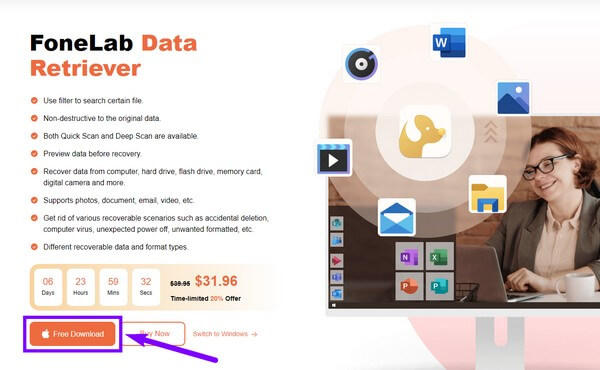
Paso 2Adjunta la tarjeta SD a tu Mac para que el programa la lea. Mientras tanto, la interfaz principal del software le dará la bienvenida con sus características principales. La recuperación de datos de Mac, que elegirá, la recuperación de datos de iOS y la recuperación de datos de Android.
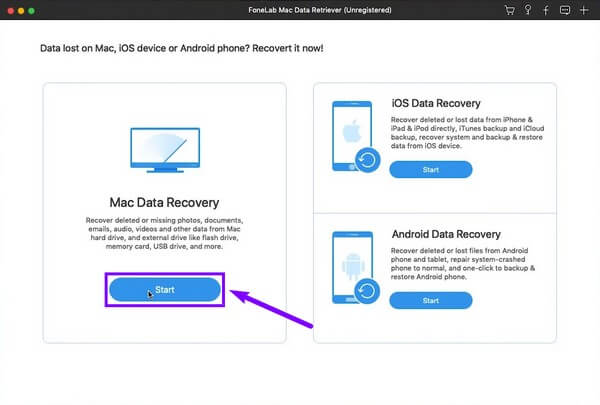
Paso 3Lo siguiente es marcar las casillas de verificación de todos los tipos de archivos disponibles para recuperar toda su tarjeta SD. Si desea omitir algún tipo de archivo y no desea recuperarlo, puede desmarcarlo. En la parte inferior de la interfaz están las unidades de tu Mac. Vas a ver tu tarjeta SD en la Discos extraíbles sección. Selecciónelo, luego continúe con Escanear.
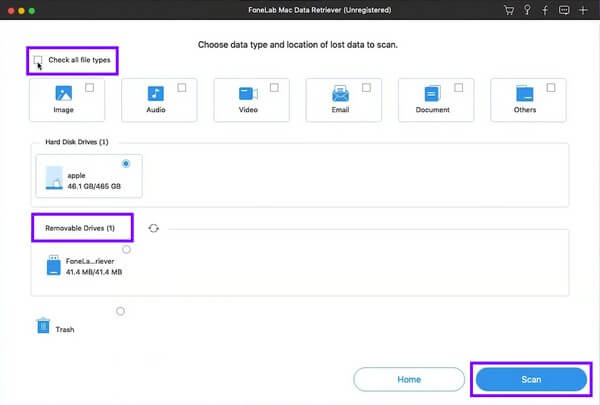
Paso 4Las carpetas de los tipos de datos elegidos se mostrarán en la siguiente interfaz. Puede comenzar a explorarlos para recuperar los archivos que desea recuperar. Si no está satisfecho con los archivos eliminados disponibles, puede ejecutar el Análisis en profundidad para ver más de los archivos que perdiste.

Paso 5Por último, seleccione todo lo que desea restaurar en su tarjeta SD, luego haga clic en Recuperar para recuperar sus archivos.
FoneLab Data Retriever: recupera los datos perdidos / eliminados de la computadora, disco duro, unidad flash, tarjeta de memoria, cámara digital y más.
- Recupere fotos, videos, documentos y más datos con facilidad.
- Vista previa de datos antes de la recuperación.
Parte 2. Recuperar archivos borrados de la tarjeta SD en Mac desde la carpeta Papelera
Se sabe que la carpeta Papelera en Mac recupera archivos eliminados de la propia Mac. Lo que la gente no sabe es que también puede recuperar datos de una tarjeta SD conectada a Mac. Sin embargo, muchas personas a menudo limpian su Papelera para ahorrar espacio de almacenamiento. Si también hace eso, puede pasar al siguiente método, ya que este no es para usted.
Preste atención a las instrucciones a continuación para la recuperación de la tarjeta de memoria en Mac desde la Papelera:
Paso 1Vaya a la carpeta raíz de su tarjeta SD buscándola en Finder.
Paso 2Pulse el botón CMD + Shift + > teclas de su teclado para mostrar la Basura carpeta.
Paso 3Accede a la carpeta y elige tus archivos eliminados. Haga clic derecho en ellos, luego seleccione el Volver opción para recuperar sus datos.
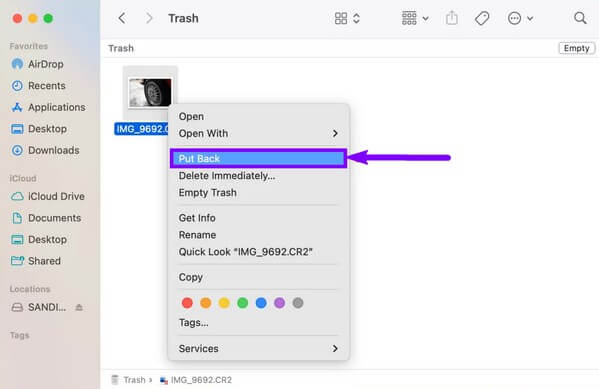
Parte 3. Recuperar archivos borrados de la tarjeta SD en Mac desde Time Machine
Al igual que la carpeta Papelera, Time Machine también es una función integrada en Mac. Es un software de copia de seguridad que guarda automáticamente versiones de los datos de su Mac. Por lo tanto, puede restaurarlos en cualquier momento. Pero el problema con esto es que no podrá guardar sus archivos en iCloud. Por lo tanto, sus datos rápidamente se ponen en riesgo cuando ocurre un problema inesperado.
Preste atención a las instrucciones a continuación para recuperar archivos de la tarjeta SD en Mac desde Time Machine:
Paso 1Inicie Time Machine desde la barra de menú.
Paso 2Elija los archivos que desea recuperar.
Paso 3Haga Clic en Restaurar para recuperar sus archivos.
FoneLab Data Retriever: recupera los datos perdidos / eliminados de la computadora, disco duro, unidad flash, tarjeta de memoria, cámara digital y más.
- Recupere fotos, videos, documentos y más datos con facilidad.
- Vista previa de datos antes de la recuperación.
Parte 4. Preguntas frecuentes sobre archivos eliminados de la recuperación de tarjeta SD en Mac
1. ¿Adónde van los archivos cuando los elimina de la Papelera?
Se habrán ido de tu Mac. Pero puede recuperarlos usando una herramienta de terceros como FoneLab Mac Data Retriever.
2. ¿Puedo verificar mis archivos antes de la recuperación en FoneLab Mac Data Retriever?
Sí. Recuperador de datos FoneLab Mac ofrece una función de vista previa. Le permite ver primero los archivos eliminados para verificar si es el archivo correcto que desea recuperar. De esta manera, no tendrás que recuperar todo de verlos todos. Antes de recuperarlos, solo necesita obtener una vista previa y seleccionar los que necesita.
3. ¿Cómo eliminar archivos de la tarjeta SD en Mac?
Conecte su tarjeta SD a la Mac, luego acceda a ella. Haga clic en el archivo que desea eliminar. Puede seleccionar varios a la vez si lo desea. Luego arrástrelos a la Papelera para eliminarlos de su tarjeta SD. Alternativamente, puede hacer clic derecho en el archivo y elegir Borrar del botón.
A continuación se muestra un video tutorial para referencia.
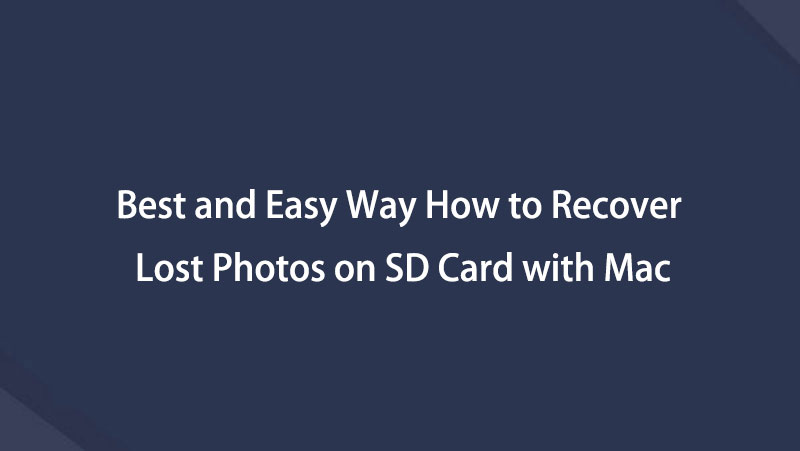

Eso es todo para recuperar archivos borrados de una tarjeta SD en Mac. La forma más garantizada es mediante el uso de la herramienta mencionada anteriormente, Recuperador de datos FoneLab Mac. Instálalo ahora gratis.
FoneLab Data Retriever: recupera los datos perdidos / eliminados de la computadora, disco duro, unidad flash, tarjeta de memoria, cámara digital y más.
- Recupere fotos, videos, documentos y más datos con facilidad.
- Vista previa de datos antes de la recuperación.
